

Adobeアフィリエイトのやり方は3つのステップを踏むだけ!【簡単です】

こんにちは、ORIGUCHIさんです。
アフィリエイトを始める際には、まず自分用の広告リンクを発行しないといけないですよね。
そのためにはASPとよばれるものに登録する必要があるわけですが、Adobeのアフィリエイトをする場合はつまづいてしまう方が多いようです。
なので僕が実際にやったときのやり方を話していきたいと思います。
ここでやってもらうことは、大きく分けて3つです!
- Payoneerのアカウントを作る
- Adobeアフィリエイトプログラムのアカウントを作る
- 両方のアカウントを紐づける

STEP1 Payoneerのアカウントを作る
まずAdobeのアフィリエイトを始める前に、準備しなければいけないものがあります。
それはPayoneer(ペイオニア)のアカウントです。
Payoneerはフィンテック会社のことで、外貨受取専用銀行口座を作ることができるサービスを提供しています。
登録するのにお金は一切かからないので、安心してください。
こちらから登録すると、今なら25ドルがPayoneerからプレゼントされます。
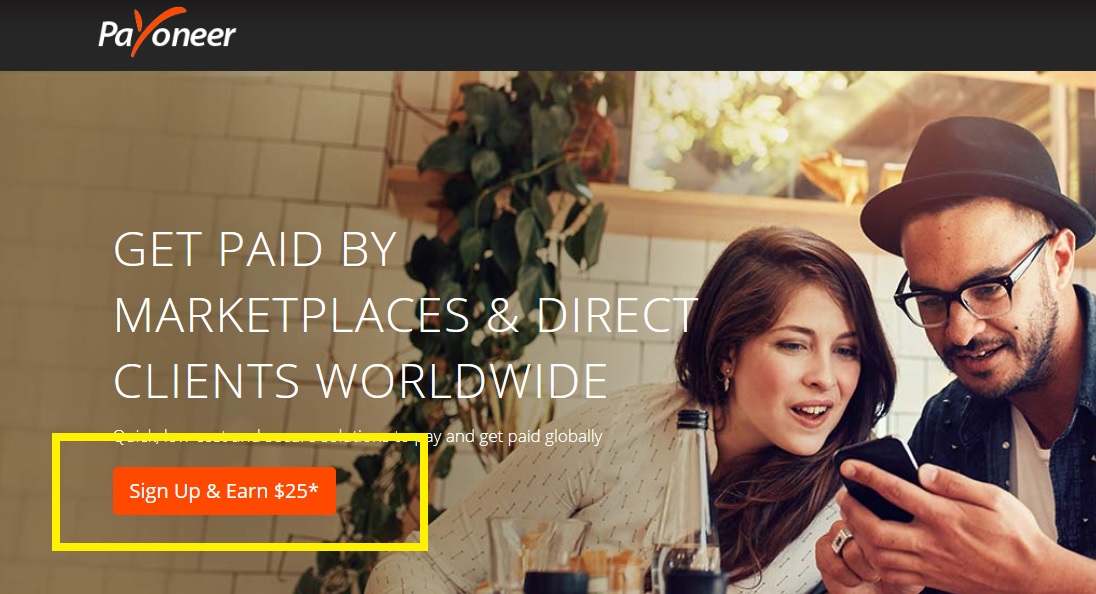
四角で囲っているところをクリックすると、登録ページへ移動できます。
なお英語表記のサイトになりますが、登録ページの右上に言語を選べるボックスがあるのでそこで日本語を選択してください。
すると、ページ内が日本語表記になります。
あとは名前やアドレスなどを入力していくだけでOKです。

ちなみにPayoneerは、よく輸入や輸出ビジネスをされている方が使用している有名なサービスですね!
この辺のビジネスをされている方にとっては、親しみのあるサービスだと思います。
なぜPayoneerのアカウントを作る必要があるの?
実はAdobeのアフィリエイトサービスは、A8やafbなどのASPにプログラムが存在しません。
そのため、Adobeが独自でおこなっているアフィリエイトプログラムに参加することになります。
また、Adobeは報酬の送金方法としてPayoneerを指定しています。
つまりPayoneerのアカウントを持っていなければ、報酬を受け取れないということです。
もちろん自分の銀行口座も、Payoneerで登録する必要があります。

でも報酬設定はとても高めなので、やる価値は十分にあります!
STEP2 Adobeのアフィリエイトプログラムに登録しよう
まずはこちらのリンクから、Adobeのアフィリエイトプログラム登録ページへ飛んでください。
申し込むと書かれたボタンがあるはずなので、そちらをクリックしましょう。
すると、以下のような画面が表示されます。
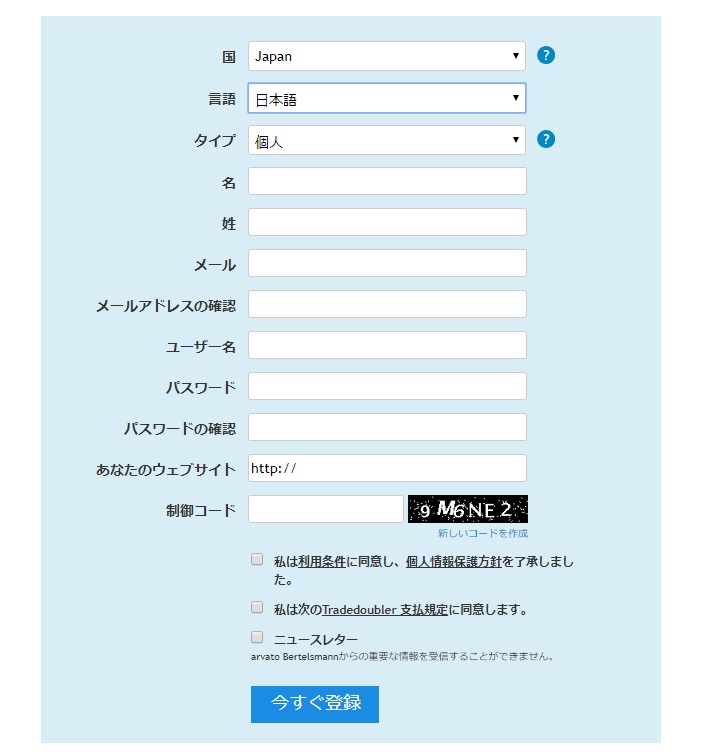
最初は英語表記になっていると思いますが、こちらも言語を日本語にすると勝手に日本語表記になります。
あとは必要事項を順番に記入していくだけです。
登録が完了すると、自分のメールアドレスにAdobeからアカウントを有効化するためのメールが届きます。
メール内に載っているリンクをクリックしましょう。
すると、このような画面が表示されます。
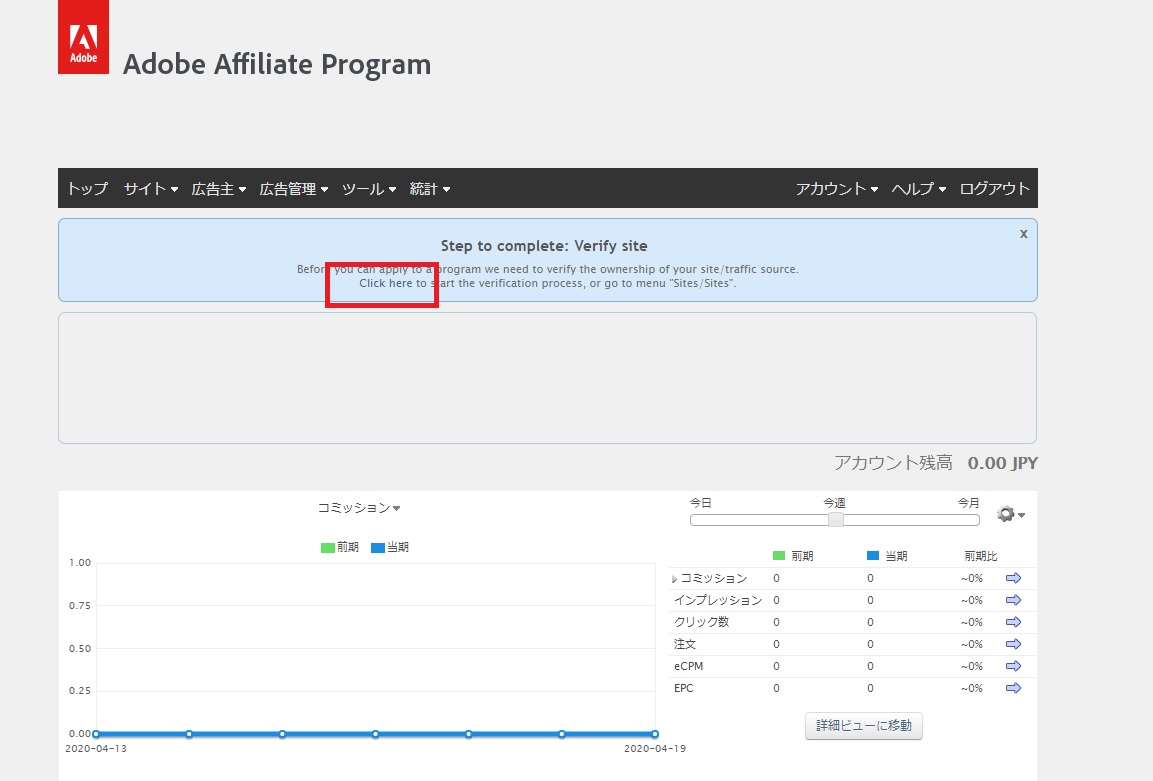
この画像にあるように、四角で囲った部分(click here)をクリックしてください。
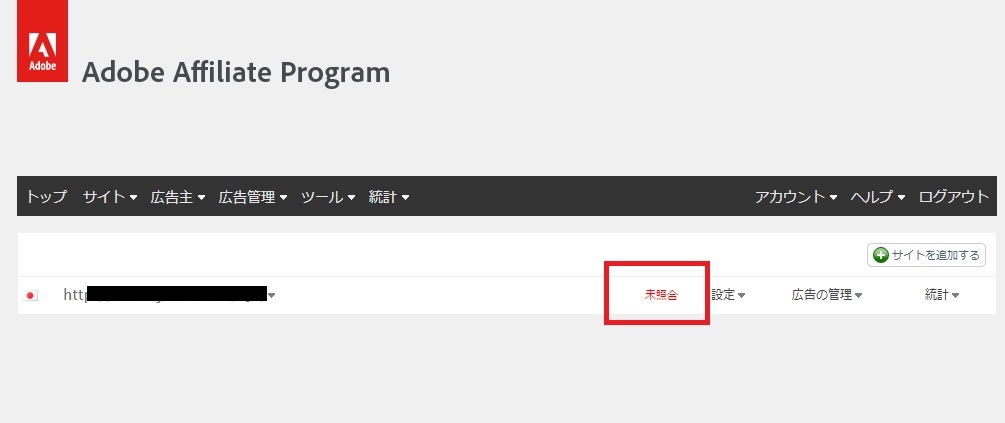
こちらの画面に移動するので、ここで未照合と赤色で書かれているところをクリックしていきましょう。
すると下のような感じの画面が出てくると思います。
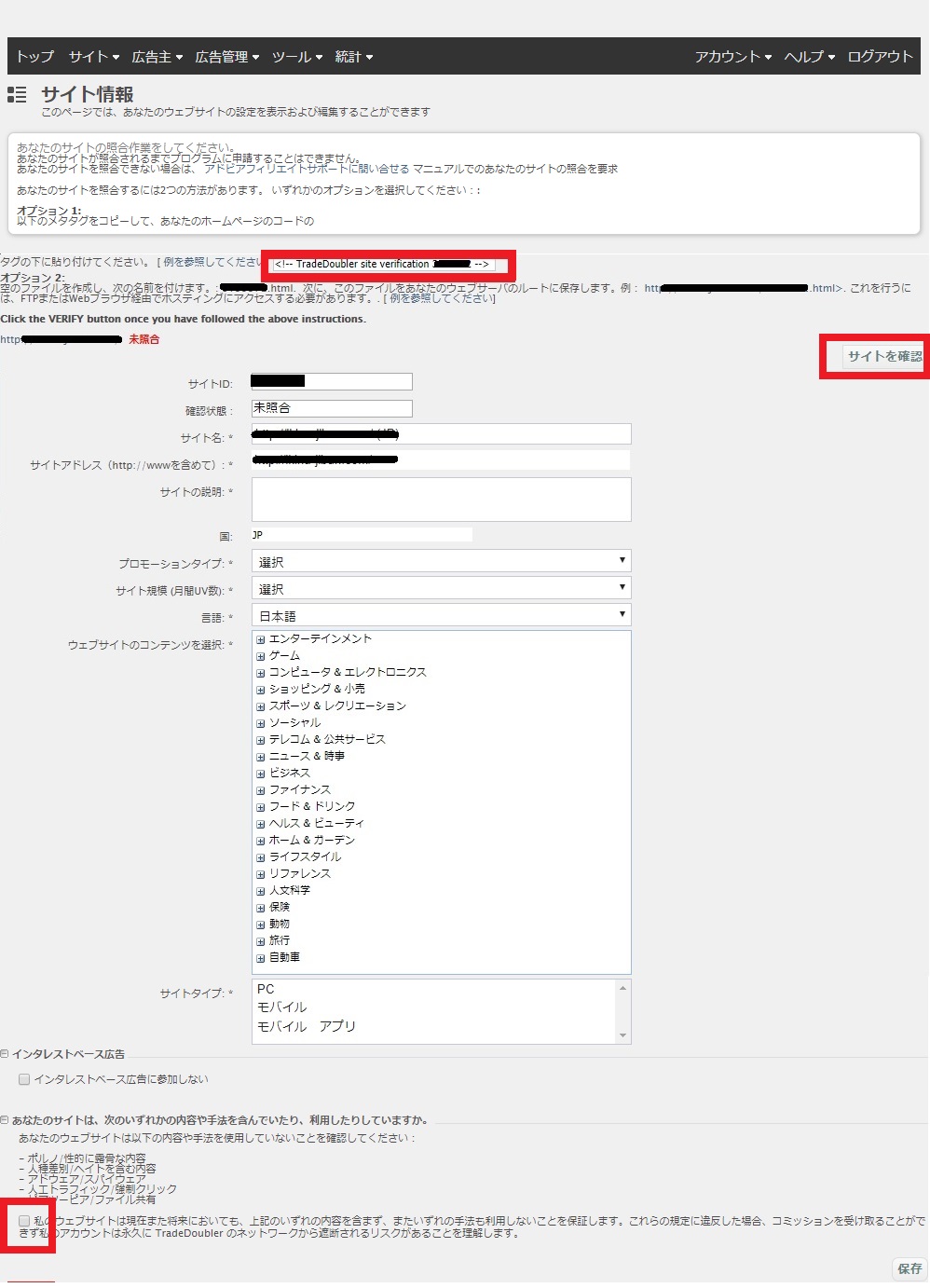
この画面では、自分のサイトとAdobeアフィリエイトプログラムを紐づけていきます。
やり方は2種類用意されていますが、簡単なのはオプション1と書かれた方法。
こちらは、指定のタグを自分のサイトに貼り付けるという方法になります。
画面の上らへんに<!-- TradeDoubler site verification 0000000 -->といったコードが書かれているので、それをコピーしてください。
あとは、自分のサイトのheadタグすぐ下に貼り付けるだけでOK。
ワードプレスを使用している方は、以下の画像通りにしてください。
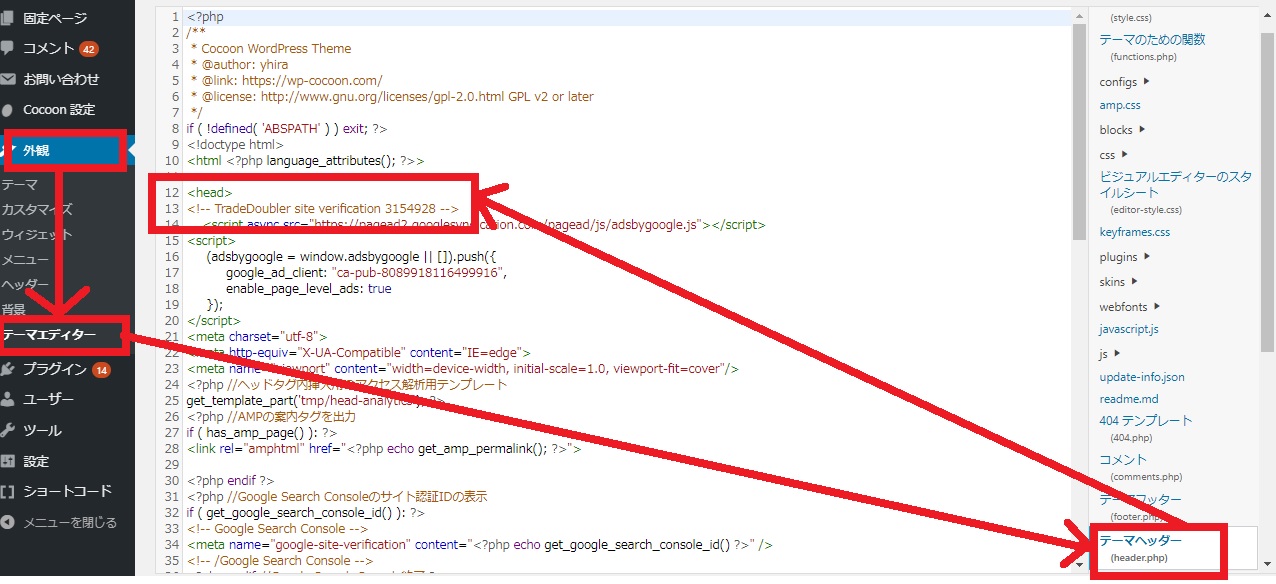
外観⇒テーマエディター⇒テーマヘッダー(header.php)⇒headタグの下にコピペ という流れです。
ここまでできたら、次は先ほどの画面真ん中の必要事項を入力。
サイトの説明=自分のサイトの説明を書いてください。
プロモーションタイプ=これはブログを選択しておけばOKです。
サイト規模(月間UV数)=自分のブログのPV数に当てはまるものを選択すればOKです。ちなみにKというのは1,000のケタを表す英語です。(1K=1,000)
最後に画面下にあるチェックボックスをクリックし、右側にあるサイトを確認をクリックしてください。
すると、以下のように画面が切り替わります。


STEP3 PayoneerとAdobeを紐づける
ここまで来たら、あとは最初に作ったPayoneerのアカウントとAdobeアフィリエイトプログラムのアカウントを連動させるだけ。
連動については、Adobeアフィリエイトプログラムのメニュー右側にあるアカウントから、支払い情報と書かれたところをクリックしてください。
すると、こんな画面が出てきます。
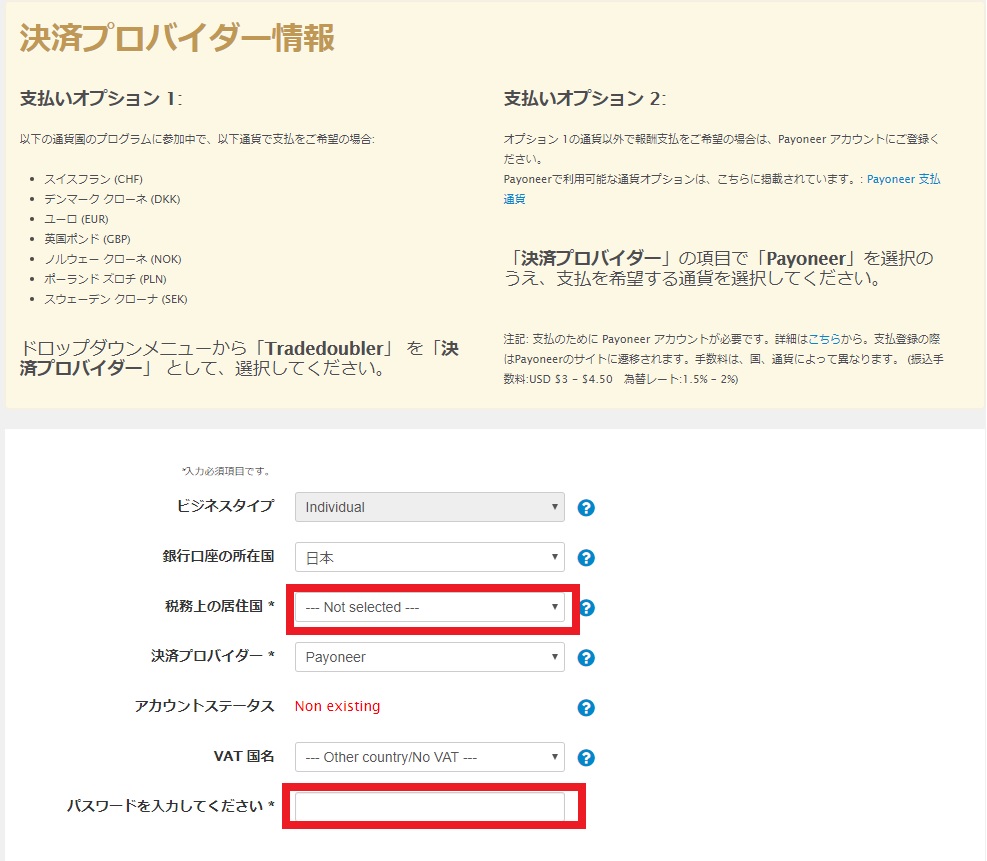
まず税務上の居住国は、Japanを選択してください。
次に決済プロバイダーはもちろんPayoneerを選択。
あとは登録時のパスワードを入力して次に進みます。
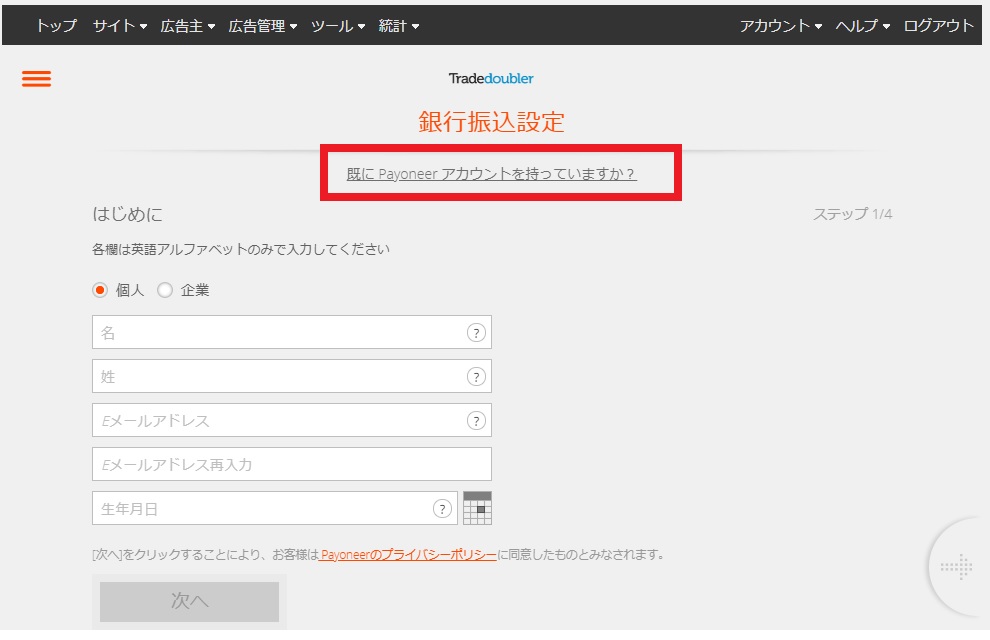
ここで銀行振込設定の画面に移るので、四角で囲ってある既にPayoneerアカウントを持っていますか?をクリック。
あとはポップアップ画面でPayoneerのログインページが開くので、ログインしてください。
すると、以下の画面が表示されます。
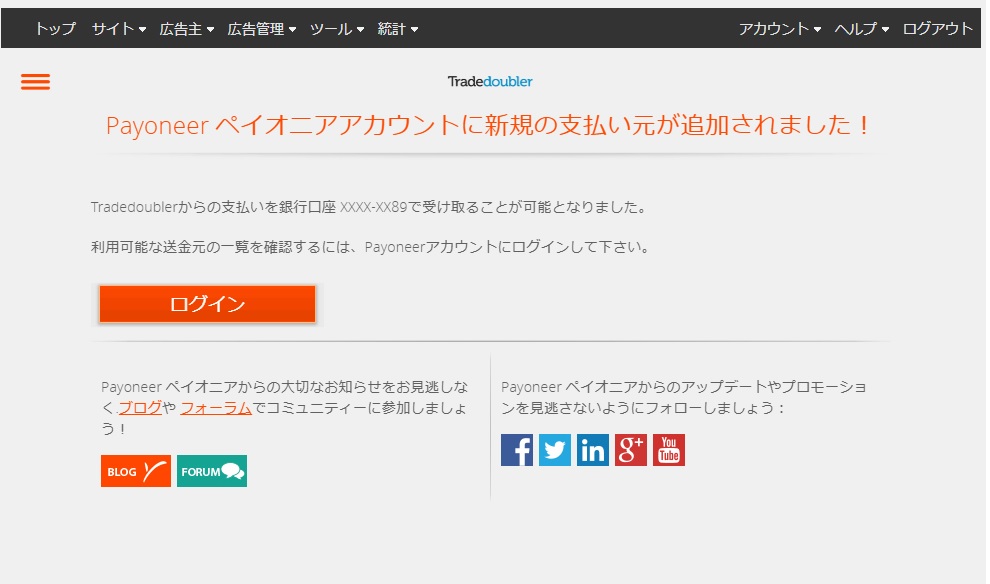
ここまで来たら、Adobeアフィリエイトプログラムをようやく利用できるようになります。

支払い情報(連絡先ページ)を必ず登録しておくこと
アフィリエイトで稼いだお金を振り込んでもらうためには、自分の支払い情報を入力しておかなければいけません。
なので、Adobeアフィリエイトプログラムのメニューにあるアカウントから、連絡先と書かれたところをクリックしてください。
するとこのような画面が表示されます。
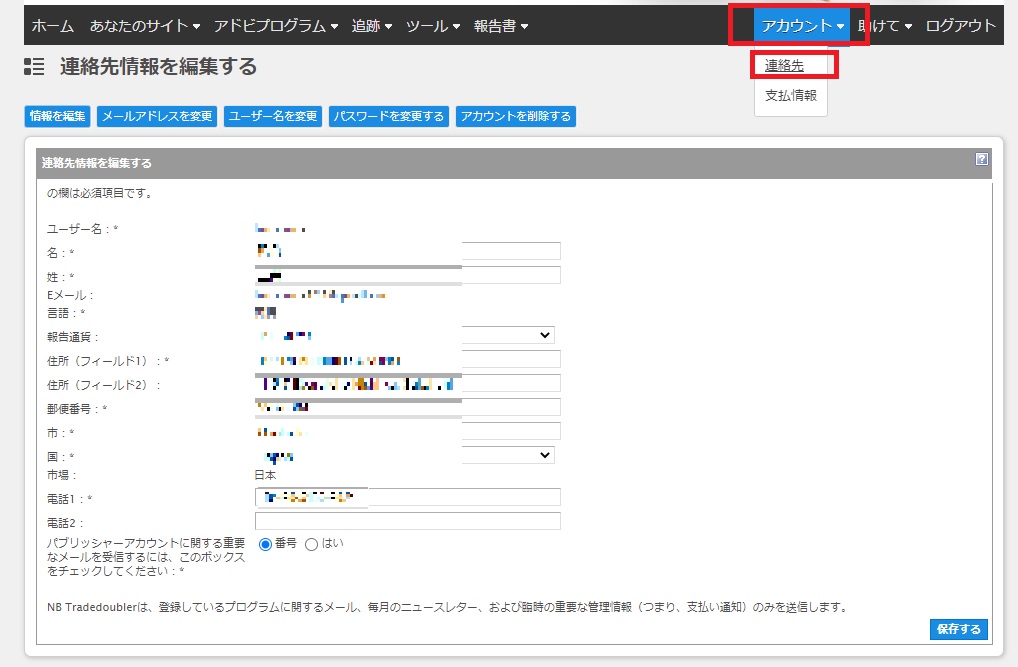
自分の名前や住所、電話番号などを入力していきます。
ただ、Adobeアフィリエイトプログラムは外国圏のサービスなので日本語ではなく英語で入力しておきましょう。
もし自分の住所を英語にする方法がわからない場合は、以下のサイトを使えば簡単に調べることができます。
アフィリエイトリンクの作り方
まずはメニューから、広告管理、AdToolオプションのMy広告をクリックしてみてください。
すると下のような画面が表示されます。
Adobeアフィリエイトプログラムのアフィリエイトリンクは大きく分けると2種類の作り方があるので、順番に紹介します。
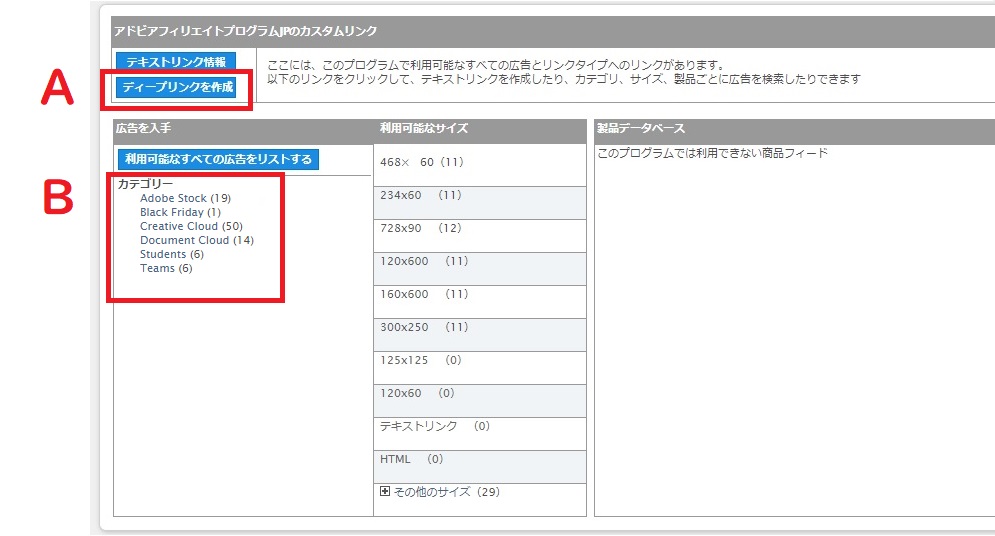
Aはディープリンクといって、テキスト型のアフィリエイトリンクを作りたい場合に使用します。
Bはカテゴリから好きなものをクリックすることで、それに適したバナーリンクを作れるようになっています。
ディープリンク(カスタムリンク)について
テキストリンクを作りたい場合は、こちらのAをクリックしましょう。
するとこんな画面がポップアップで表示されます。
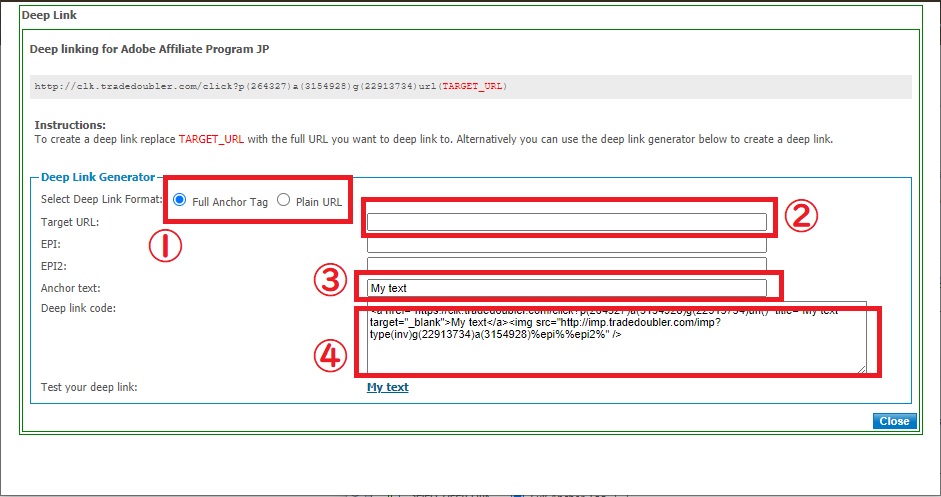
ここでやることは4つです。
①の部分では、テキストリンクの形式を決めます。
Full Anchor Tag=これはHTML形式でテキストリンクを生成できます。
Plain URL=これはhttpsから始まるURLのテキストリンクを生成できます。
どちらを選んでもOKです。例えばワードプレスのビジュアル編集画面で使う場合はPlain URL、テキスト編集画面で使う場合はFull Anchor Tagを選択してください。
②の部分では、テキストリンクを使う記事のURLを入力します。
③の部分では、テキストリンクに使うテキストを自由に書くことができます。例えばAdobeを使うならこちら!みたいな感じですね。
ここまでできたら、あとは④に表示されているコードをコピーして記事に貼り付けるだけです。
バナーリンクについて
バナーリンクを作りたい場合は、Bをクリックしましょう。
すると、こんな感じでいろんなバナーリンクのサンプルが表示されます。
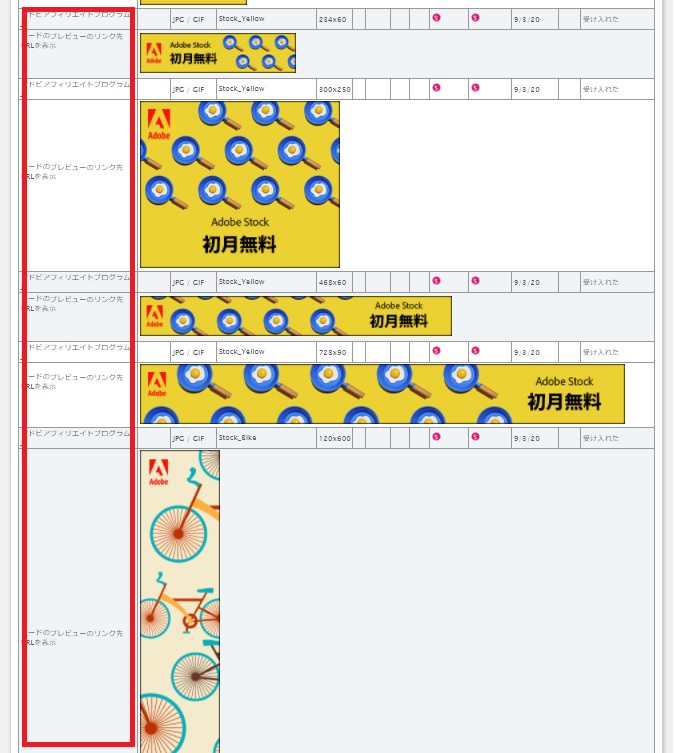
使いたいバナー広告が見つかったら、あとは左側の赤く囲った部分に書かれているコードを表示をクリックしてみてください。
すると今度は下のようなポップアップが開きます。
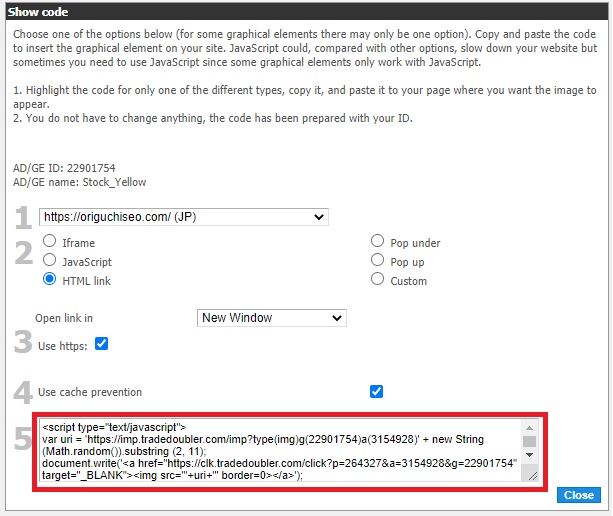
全部で5つの項目があるのがわかりますが、基本的には何も触る必要ありません。
5番目の赤く囲った部分に書かれているコードをコピーし、貼り付けたいところにペーストしましょう。
これで正常にバナー広告が表示されるはずです。

サイトが照合済みにならない場合の対処方法
実は先ほど紹介したサイト照合の流れについて、「サイトを確認」ボタンをクリックしても反応がない場合があります。
僕も初めて登録する際は、そのパターンに陥ってしまいました。
なので、その際の対処方法を教えていきます。
Adobeにメールを送ろう
Adobeへ直接問い合わせをする際には、こちらのアドレスを使用してください。
adobeaffiliates@arvato.com
僕が送った内容はこちらになります。
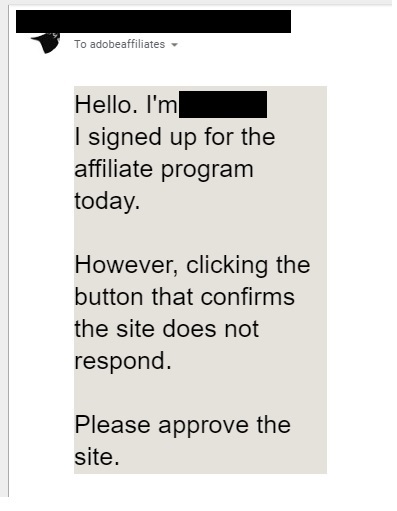
Adobeのサポートは外国人なので、英語で送る必要があります。
内容は、サイトの確認ができませんので承認してくださいという感じ。
すると、こんな内容が返ってきます。
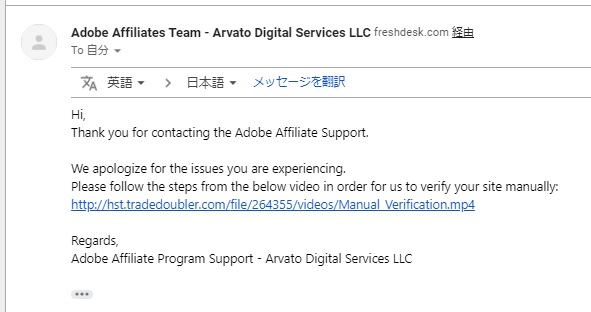
要約すると、リンク先の動画を見て指示に従ってねというもの。
こちらの動画には、サイトトップのh1タグにコードを張り付けて、サイトURLと貼り付けたときのスクリーンショットを添付してメールしてねと英語で書かれていました。
なのでその通りにします。
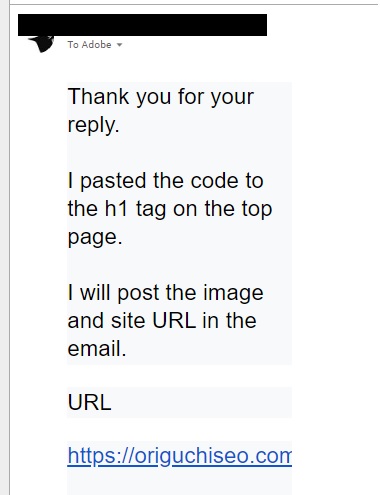
そして以下のようなメールが返ってきて、Adobeアフィリエイトプログラムを確かめてみると見事に照合済みになっていました。
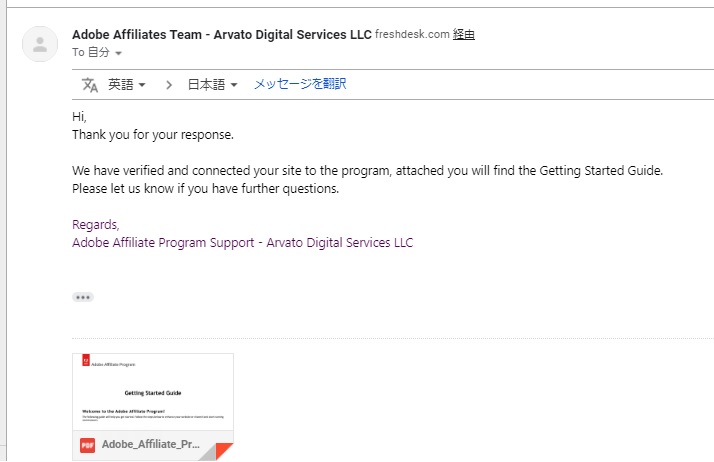

ちなみにサポートに連絡して、サイトを照合してもらうまで2日間かかりました。
そんなに時間はかからないので、もしうまくいかない場合はこのページを参考に試してみてください。
【まとめ】Adobeアフィリエイトプログラムの手続きは面倒だけど、やる価値ありです

いかがでしょうか。おそらくこの流れで、Adobeアフィリエイトプログラムを簡単に利用することができると思います。
なおAdobeアフィリエイトプログラムの報酬は登録ページを見てもらえればわかると思いますが、結構いいと思います。
CreativeCloudとDocumentCloudは、月々プランと年間プラン(月々払い)だと使用料の85%、年間プランの一括払いが選ばれると、8.33%が入ってくる仕組みです。
本格的にアフィリエイトをするんだったら、ぜひAdobeも狙ってみてください。

その他、アフィリエイトをするなら必須のASPについて下の記事で紹介しているので、合わせてご覧ください!

